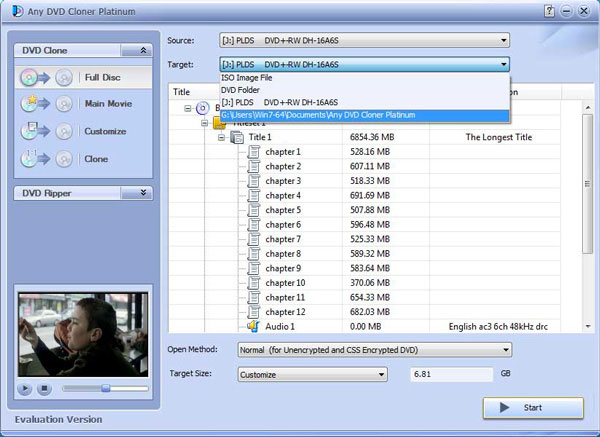El mejor software de copia de seguridad de DVD 5 para realizar copias de seguridad de cualquier disco de DVD / película

Cuando desee disfrutar de algunas películas en DVD mientras viaja o hacer una copia de seguridad de archivos de video importantes en el DVD, debe conocer los métodos para hacer una copia de seguridad de un DVD o disco. El artículo explica el mejor software de copia de seguridad de 6 DVD que le permite guardar contenido de DVD con facilidad. Simplemente aprenda más programas y elija el software de copia de seguridad de DVD deseado del artículo en consecuencia.
Parte 1: el mejor software de copia de seguridad de DVD 3 para guardar DVD como video
Arriba 1. Tipard DVD Ripper - Software de copia de seguridad de DVD para Win / Mac
Tipard DVD Ripper es un excelente software de copia de seguridad de DVD para copiar discos DVD, carpetas o incluso archivos ISO en MP4, AVI, MKV y otros formatos. Además, también puede hacer una copia de seguridad de DVD en video 1080P. Hay muchos ajustes preestablecidos que le ayudan a convertir el DVD en formatos de video óptimos para cientos de dispositivos con un solo clic. El programa también mueve DVD CSS, UOP, RCE, Sony ARccOS, código de región, UOPs, APS, RCE protegidos comunes, así como el nuevo método de cifrado adoptado por Paramount y Warner.
Cargue el DVD en el programa. Simplemente haga clic en el botón "Cargar disco" para agregar el DVD al programa y luego seleccione "Disco DVD" de la lista desplegable.
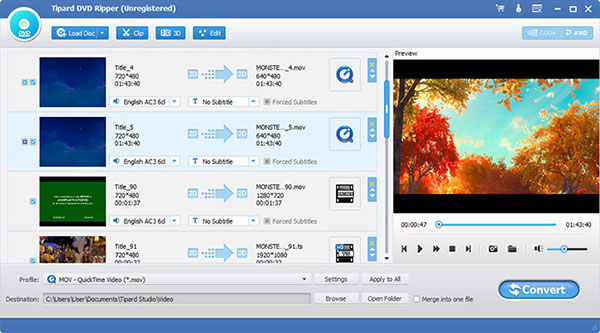
Elija el formato de salida. Puede elegir el formato para el dispositivo desde la opción "Perfil" o hacer clic en "Configuración" para continuar con la edición.
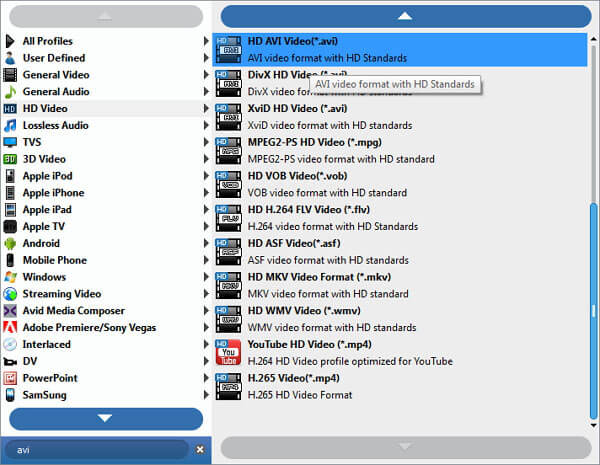
Convierte DVD a video para hacer una copia de seguridad. Y luego puede elegir la carpeta de destino desde el software de copia de seguridad de DVD para guardar los archivos de video.
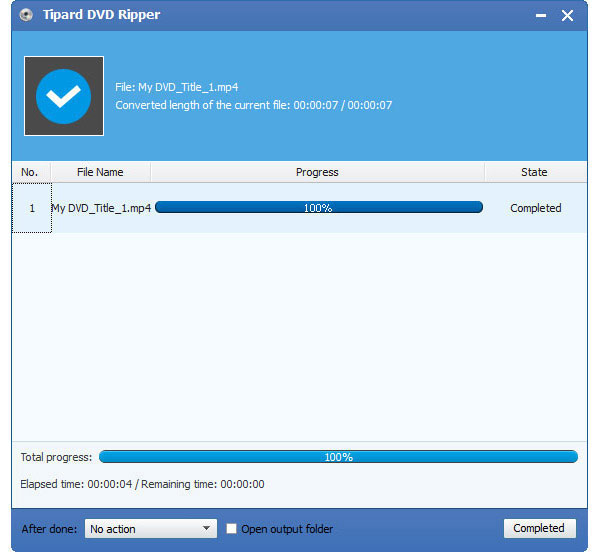
Arriba 2. DVDFab HD Decrypter- Software de copia de seguridad de DVD para Win / Mac
Como otro software de copia de seguridad de DVD para Mac y Windows, DVD Fab HD puede eliminar la protección DRM tanto para DVD como para discos Blu-ray. Puede copiar los archivos de DVD en la mayoría de los formatos de video y audio, que puede usar para teléfonos inteligentes, tabletas o incluso dispositivos 3D. Tiene un poderoso algoritmo para tomar el control total de los archivos de salida, incluido el capítulo, la pista de audio y los subtítulos. Simplemente use el software de copia de seguridad de DVD rápido y fácil de usar para guardar el DVD en el video correspondiente.
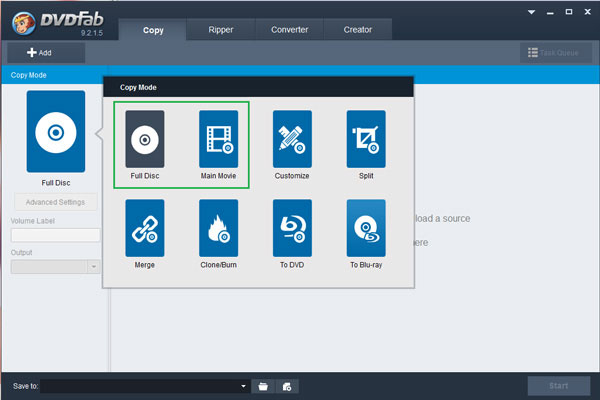
Paso 1: Simplemente descargue e instale DVDFab HD y luego inicie el programa. Elija Módulo de copia y haga clic en "Modo de copia" para elegir el modo deseado para hacer una copia de seguridad del disco DVD.
Paso 2: Y luego puedes cargar el disco en el programa. La película principal se seleccionará de manera predeterminada. Luego también puede cambiar los capítulos, la pista de audio y otros parámetros.
Paso 3: Después de eso, puede seleccionar el directorio para guardar el DVD de salida. Haga clic en el botón "Inicio" para iniciar el proceso de copia de seguridad del disco DVD.
Arriba 3. Software de copia de seguridad MakeMKV -DVD para Win / Mac / Linux
MakeMKV es un software de copia de seguridad de DVD de código abierto que puede leer discos DVD y Blu-ray. Como software de extracción de DVD, también puede eliminar la protección AACS y BD + para DVD y Blu-ray. Cuando convierte el DVD en formato de video, puede conservar los archivos de video y audio de alta calidad, capítulos, metainformación. Pero hay una gran limitación para el programa, solo puede usar el software gratuito de copia de seguridad de DVD para convertir el disco DVD en formato MKV, que no se usa mucho hoy en día.
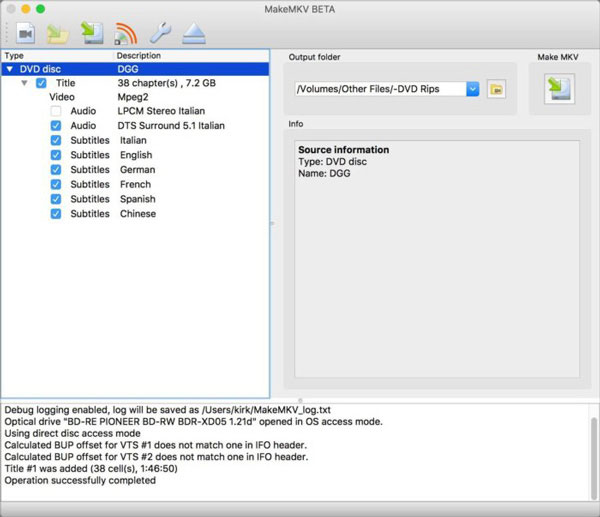
Paso 1: Para copiar su película, coloque el disco en su unidad de Blu-Ray y abra MakeMKV. Después de un momento, aparecerá un gran ícono de unidad de Blu-Ray. Haga clic aquí para escanear los títulos en su disco.
Paso 2: Una vez que MakeMKV termine de buscar títulos, verá una lista de ellos en el panel izquierdo de la aplicación. Puede elegir qué títulos desea copiar aquí.
Paso 3: Luego, en el lado derecho de la ventana, elija la carpeta donde desea colocar el archivo MKV. Cuando esté listo, haga clic en el botón Crear MKV con la flecha verde.
Parte 2: 2 Mejor software de copia de seguridad de DVD para copiar DVD como disco
¿Qué debe hacer si necesita hacer una copia de seguridad de DVD en otro DVD? Debería ser un poco complicado copiar primero el DVD en archivos de video. La sección presenta otro software de copia de seguridad de DVD 2 que puede copiar DVD al disco directamente.
Arriba 1. Tipard DVD Cloner - Software de copia de seguridad de DVD para Mac y Windows
Tipard DVD Cloner es maravilloso software de copia de seguridad de DVD para copiar DVD en disco, carpeta, archivos de imagen ISO. Puede copiar y clonar DVD-9 en DVD-9 / DVD-5 exactamente en la relación 1: 1 con todos los contenidos, o viceversa. Lo que es más importante, también puede optar por copiar el DVD completo, la película principal o simplemente personalizar el contenido con todos los títulos, la pista de audio y los subtítulos. Con la interfaz intuitiva del software de copia de seguridad de DVD, también puede obtener el disco con una calidad excelente.
Cargue el DVD en el programa. Una vez que descargue e instale el programa, puede hacer clic en el botón "Archivo" para seleccionar la fuente de DVD desde la unidad de DVD.
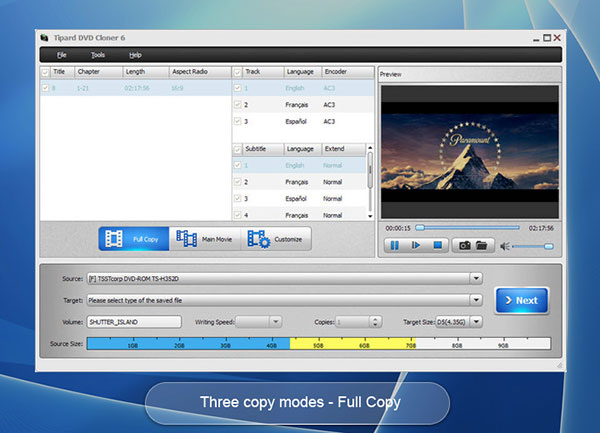
Elija el formato de salida. Y luego puede seleccionar "Tamaño de destino" desde el disco DVD, la carpeta DVD o los archivos ISO. Después de eso, elija la carpeta de destino.
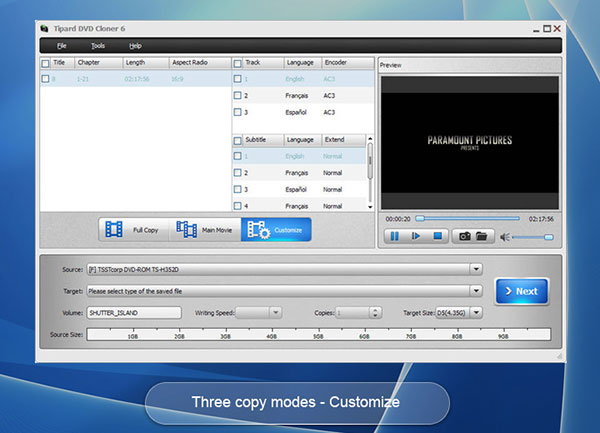
Seleccione el modo de copia de DVD, que le permite guardar el DVD copia completa, película principal o personalizar DVD. Asegúrese de obtener la parte deseada del DVD.

DVD de respaldo con el software. Y luego guarde el disco DVD en otro DVD, archivo ISO o carpeta de DVD como archivo de respaldo.
Arriba 2. Cualquier DVD Clone - software de copia de seguridad de DVD para Windows 7
Al igual que el otro software de copia de seguridad de DVD, Any DVD Clone es capaz de descifrar y copiar películas en DVD en copias de seguridad 1: 1 DVD. Cuando reduce una película DVD 9 de doble capa a un disco DVD 5, también puede eliminar todas las protecciones, como el código de región, CSS, RC, RCE, APS, UOP y Sony ARccOS. Debe ser un software inteligente de copia de DVD para hacer copias de seguridad de DVD a otro disco duro de DVD o computadora fácilmente. Pero la última versión de Any DVD Clone solo funciona con Windows 7.